5 módja annak, hogy megoldja az iPhone akkumulátor töltöttségi szintjét, amely nem jelenik meg
Mi lesz a helyzet, ha néhány fontos hívást kell intéznie, vagy fontos feladatai vannak az iPhone-on, és az hirtelen leáll? Nem tesz jót sem neked, sem a vállalkozásodnak.
Mi lesz a forgatókönyv, ha nincs irányítása, mivel az iPhone akkumulátor töltöttségi százaléka nem jelenik meg, vagy az iPhone rossz akkumulátor-százalékot mutat?
Frusztráló. nem igaz?
Nos, nincs többé frusztráció. Csak nézze át ezt az útmutatót a probléma megoldásához.
- Miért nem jelenik meg az akkumulátor százalékos aránya az iPhone-omon?
- 1. megoldás: Ellenőrizze a beállításokat
- 2. megoldás: Az ikonok száma a felső sávban
- Megoldás 3: Indítsa újra az iPhone alkalmazást
- 4. megoldás: Frissítse az iOS-t a legújabbra
- 5. megoldás: Használja a DrFoneTool rendszerjavítást
Miért nem jelenik meg az akkumulátor százalékos aránya az iPhone-omon?
Az első dolog, amit tudnia kell, hogy ez általában nem az iPhone hibája. Ez egy gyakori probléma, amellyel sok ember szembesül.
Különféle okok miatt nem láthatja az akkumulátor százalékos arányát az iPhone-on.
- Frissített verzió: Az iPhone 8 és korábbi modellek az akkumulátor százalékos arányát mutatják az állapotsorban. Az iPhone X és újabb modelleken azonban a Vezérlőközpontba került. Szóval onnan láthatod.
- Máshova költözött: Ha a frissítés után azzal a problémával szembesül, hogy az iPhone 11-en vagy más modellen nincs akkumulátor százalékos aránya. Előfordulhat, hogy az akkumulátor jelzője valahol máshová tolódott el. Ez általában akkor fordul elő, ha az új verzióban jelentős változtatásokat hajtanak végre.
- Az akkumulátor százalékos beállítása le van tiltva: Néha az akkumulátor százalékos opciója véletlenül le van tiltva, vagy az iOS frissítés felülírja a beállításokat és letiltja. Ez a százalékos ikon automatikus eltávolítását okozhatja.
- Lehetséges hiba: Néha egy szoftverhiba az akkumulátorjelző eltűnését okozhatja. Sok iPhone-felhasználónál gyakori.
- További ikonok a felső sávban: Ha több ikon van a felső sávban, az akkumulátor százalékos ikonja automatikusan törlődik, mert nincs elég hely.
1. megoldás: Ellenőrizze a beállításokat
Néha az akkumulátor százalékos beállítása le van tiltva. Ebben az esetben ellenőrizheti a beállításokat is. Ez gyorsan megoldja a problémát.
1. lépés: Nyissa meg a Beállítás alkalmazást iPhone-ján, és érintse meg az „Akkumulátor” elemet. Megjelenik egy új ablak.
2. lépés: Engedélyezze az „Akkumulátor százalékos arányát”. Ez az akkumulátor százalékos arányát mutatja az akkumulátor ikon közelében az iPhone kezdőképernyőjén. A használatot és a készenléti időt is láthatja iPhone-ja számára.
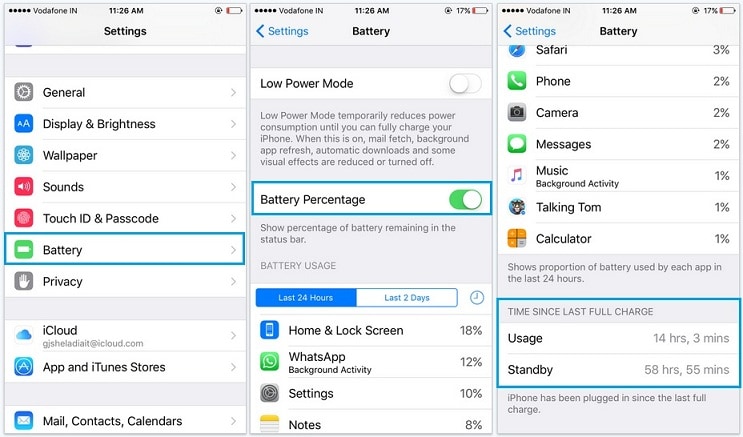
Ha iOS 11.3-as vagy újabb verziót használ, lépjen a „Beállítások”, majd az „Akkumulátor” elemre, hogy megtekinthesse az akkumulátor százalékos arányát és más értékes információkat.
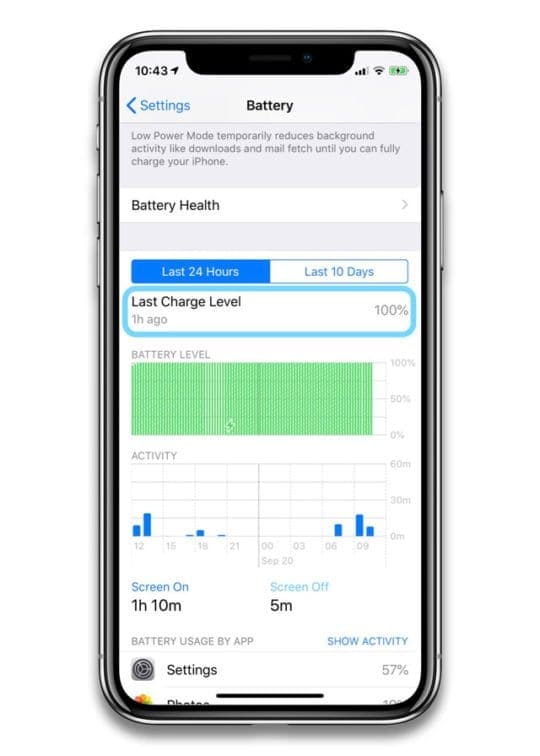
2. megoldás: Az ikonok száma a felső sávban
Ha azzal a problémával szembesül, hogy az akkumulátor százalékos ikonja nem jelenik meg az iPhone-on, ellenőriznie kell az ikonok számát a felső sávon. Ez azért van így, mert ha több az ikon, akkor nagy a valószínűsége annak, hogy az akkumulátor százalékos aránya automatikusan lekerül. Ebben az esetben kijavíthatja a problémát több dolog kikapcsolásával, például az álló tájolás zárolása, a helyszolgáltatások és így tovább. Ha a hely kiürül, a százalékos ikon automatikusan odakerül.
Néhány egyszerű lépés végrehajtásával eltávolíthatja a helymeghatározó szolgáltatások ikonját és más hasonló ikonokat.
1. lépés: Nyissa meg a „Beállítások alkalmazást” iPhone-ján, és érintse meg az „Adatvédelem” elemet. Ezután lépjen a „Helyszolgáltatások” elemre, és görgessen a „Rendszerszolgáltatások” elemhez.
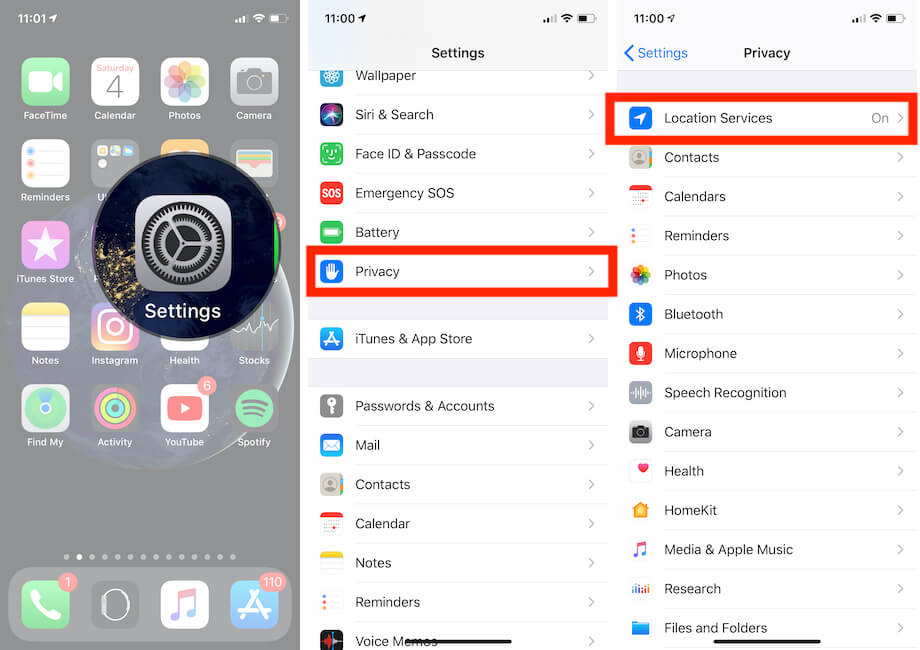
2. lépés: Most már csak meg kell keresnie az „Állapotsor ikont”, és letiltania azt, hogy elrejtse a helymutatót az állapotsorról.
Megoldás 3: Indítsa újra az iPhone alkalmazást
Az egyik legjobb lehetőség az akkumulátor százalékos arányának javítására az iPhone készüléken az iPhone újraindítása. A helyzet az, hogy sok esetben a szoftverhibák gyakran okoznak ilyen jellegű problémákat. Könnyen megjavíthatja az iPhone újraindításával.
1. lépés: Nyomja meg és tartsa lenyomva a hangerőszabályzó gombot és az oldalsó gombot, amíg a kikapcsolás csúszka meg nem jelenik Ön előtt.
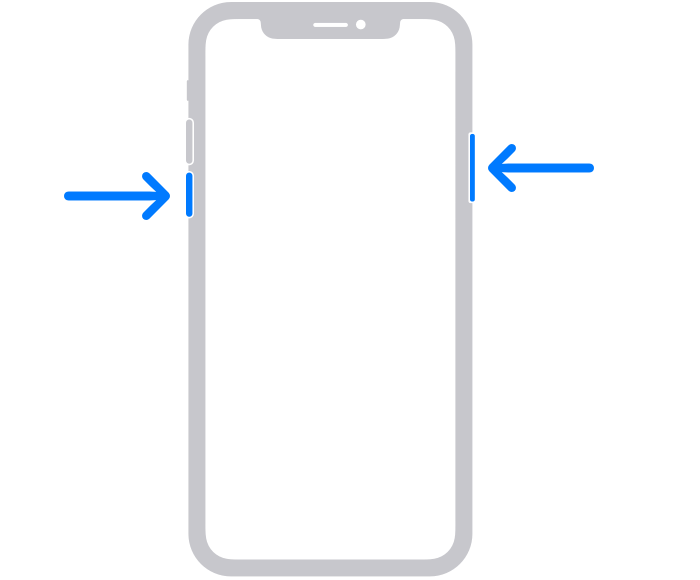
2. lépés: Most húzza a csúszkát, és várjon körülbelül 30 másodpercet, amíg az iPhone kikapcsol. A sikeres kikapcsolást követően nyomja meg és tartsa lenyomva az oldalsó gombot, amíg meg nem jelenik az Apple logó.
Megjegyzés: Ha régebbi iPhone-t használ, akkor a csúszka megjelenítéséhez nyomja meg és tartsa lenyomva az oldalsó gombot.
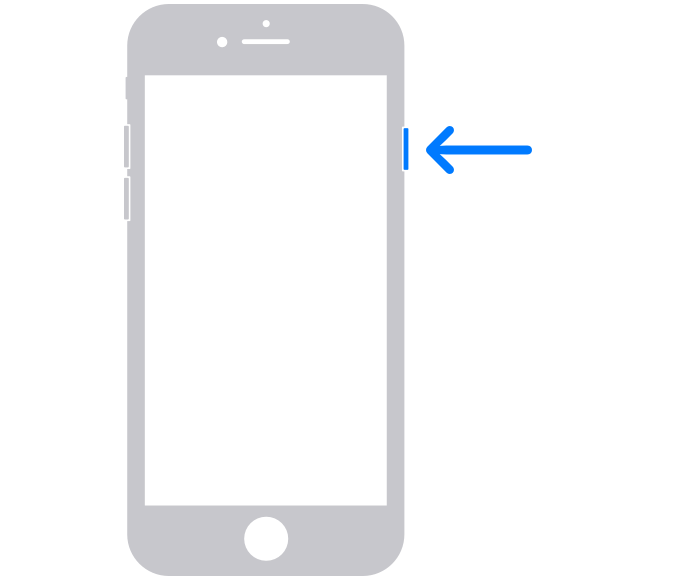
Most körülbelül 30 másodpercet kell várnia. Ha az eszköz ki van kapcsolva, nyomja meg és tartsa lenyomva az oldalsó gombot, amíg meg nem jelenik az Apple logó. Ezzel újraindul az iPhone.
4. megoldás: Frissítse az iOS-t a legújabbra
Néha egy régebbi verzió az oka annak, hogy iPhone 11, X és más modelleken rossz az akkumulátor töltöttségi aránya, vagy nincs akkumulátor százalékos aránya. Ebben a helyzetben az iPhone frissítése a legújabb verzióra elvégzi a munkát Ön helyett. Ezt úgy teheti meg
1. lépés: Megvárhatja, amíg az iPhone egy felugró ablakban emlékezteti Önt a frissítésre, vagy manuálisan is megteheti a „Beállítások” menüben. Ezután ki kell választania az „Általános”, majd a „Szoftverfrissítés” lehetőséget. Új ablakba lesz irányítva. Válassza a „Letöltés és telepítés” lehetőséget.
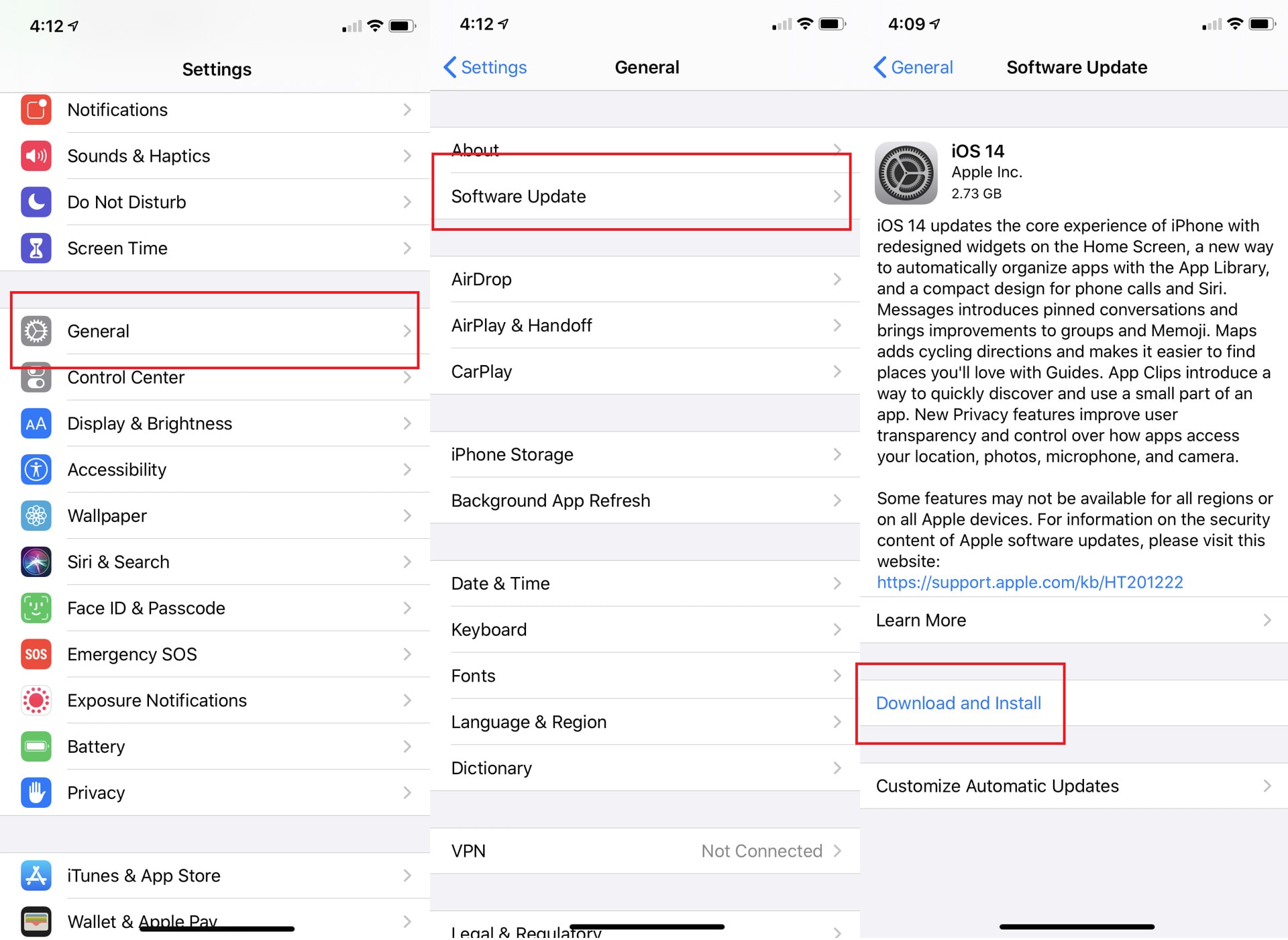
2. lépés: A rendszer felkéri a jelszó megadására (ha beállította). Ezután a rendszer felkéri, hogy fogadja el az Apple feltételeit. Ha beleegyezik, megkezdődik a letöltés. A letöltés sikeres befejezése után az iPhone újraindítását igényli. Az iPhone újraindítása után a frissítések telepítésre kerülnek, és a probléma megoldódik.
Megjegyzés: Bizonyos esetekben, ha nincs elég hely az iPhone-on, a rendszer felkéri, hogy ideiglenesen távolítsa el az alkalmazásokat. Ebben az esetben érintse meg a „Tovább” gombot. Az alkalmazások a telepítés befejeztével visszaállnak.
5. megoldás: Használja a DrFoneTool rendszerjavítást
A Wondershare DrFoneTool az egyik legjobb megoldás különféle iOS-problémákra. Könnyen visszaállíthatja iPhone-ját a normál állapotba adatvesztés nélkül. Nem számít, hogy a fekete képernyő, az iPhone-on nem megjelenő akkumulátor százalékos ikonja, a helyreállítási mód, a halál fehér képernyője vagy bármi más a probléma. A DrFoneTool segítségével minden készségek nélkül, perceken belül megoldhatja a problémát.

DrFoneTool – Rendszerjavítás
A legegyszerűbb iOS visszaminősítési megoldás. Nincs szükség iTunesra.
- Frissítse az iOS-t adatvesztés nélkül.
- Javítsa ki a különféle iOS rendszerproblémákat megállt a helyreállítási módban, fehér Apple logó, fekete képernyő, hurok indításkor stb.
- Javítsa ki az iOS rendszer összes problémáját néhány kattintással.
- Minden iPhone, iPad és iPod touch modellhez használható.
- Teljes mértékben kompatibilis a legújabb iOS-szel.

1. lépés: Indítsa el a DrFoneTool programot
Töltse le a DrFoneTool-t a rendszerben, és indítsa el. A fő ablakban válassza a „Rendszerjavítás” lehetőséget.

2 lépés: Csatlakoztassa iPhone készülékét
Most csatlakoztassa iPhone-ját a rendszerhez egy villámkábellel. A DrFoneTool észleli az eszközt, és két lehetőséget kínál.
- Standard mód
- Haladó szint
Mivel a probléma kisebb, használhatja a Standard módot.
Megjegyzés: Extrém helyzetekben használja a Speciális módot, mivel törli az adatokat. Ezért a Speciális mód használata előtt biztonsági másolatot kell készítenie az adatokról.

A készülék automatikusan felismeri az eszköz típusát, és megkapja az elérhető iOS rendszerverziókat. Ki kell választani egy verziót. Miután kiválasztotta, nyomja meg a „Start” gombot a folytatáshoz.

A „Start” gombra kattintva letöltődik az iOS firmware.
Megjegyzés: Stabil hálózathoz kell csatlakoznia, mivel a firmware letöltési folyamata időt vesz igénybe.
Bár a letöltés automatikusan elindul, ha nem, akkor manuálisan is megteheti a „Letöltés” gombra kattintva. A letöltött firmware visszaállításához kattintson a „Kiválasztás” gombra.

A letöltés befejezése után a DrFoneTool ellenőrzi a letöltött iOS firmware-t.

3. lépés: Javítsa ki a problémát
Az iOS firmware ellenőrzése után értesítést kap. Most a „Javítás most” gombra kell kattintania a javítási folyamat elindításához.

A készülék javítása néhány percet vesz igénybe. Sikeres javítás után várja meg, amíg elindul. Miután elindította, látni fogja, hogy a probléma megoldódott.

Következtetés:
Számos olyan helyzet adódhat, amikor néhány fontos feladatot kell végrehajtania, de az akkumulátor lemerül. Ebben az esetben feltöltheti az iPhone-t, és folytathatja a feladatokat. A probléma azonban akkor merül fel, ha nem tudja, hogy mennyi akkumulátor töltöttségi szintje maradt. Ebben az esetben a készülék bármikor kikapcsolhat. Tehát figyelnie kell az akkumulátor százalékos ikonját. De ha az iPhone akkumulátor ikonja nem jelenik meg, könnyen megjelenítheti az ebben az útmutatóban található megoldások követésével.
Legfrissebb cikkek

